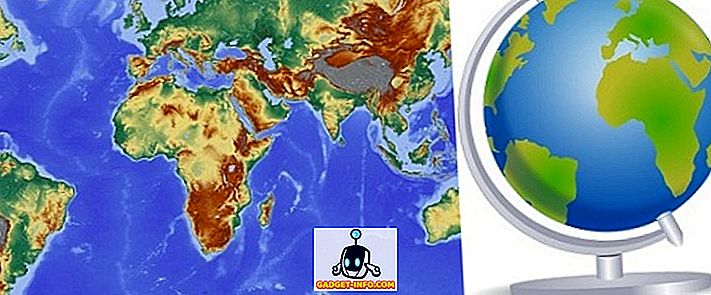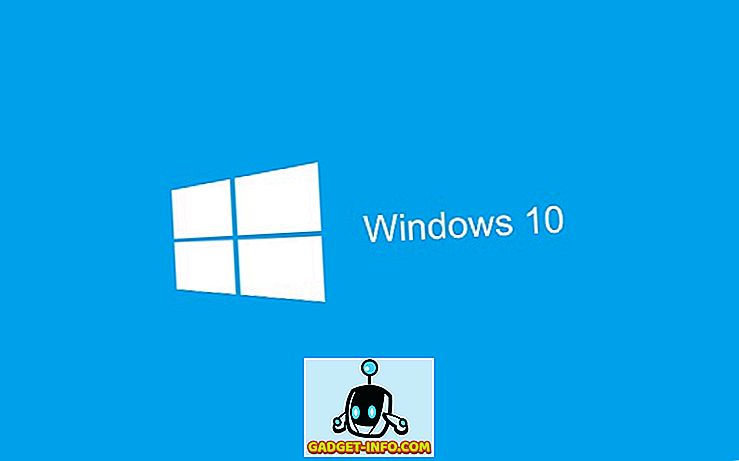Vi er afhængige af internettet mere end noget nu. Uanset om det er vores job, eller vi er hjemme hos os, bliver vi på en eller anden måde påvirket af internettet. Derfor er det ekstremt vigtigt at have en god internetforbindelse med en god hastighed hele tiden for nemt at holde sig i cirklen uden at frustrere dig selv.
Desværre kan internethastigheden ikke altid forblive den samme, der kan være mange grunde til, at du pludselig kan begynde at modtage langsommere internethastighed. Hvis du i øjeblikket oplever langsommere internethastighed og ikke synes at sætte fingeren på problemet, så lad os ikke bekymre dig om, at vi er her for at hjælpe.
Din faktiske per mbps internet hastighed er ikke den eneste faktor, der bestemmer hastigheden på internettet. Din pc, router / modem, kanaler, servere og software skal alle arbejde ordentligt for at opnå høj internethastighed.
I denne tutorial vil vi forsøge at liste ned alle de problemer, der kan bremse din internethastighed og også vise dig, hvordan du retter dem.
Her er hvordan man øger internet hastighed
1. Test din aktuelle internethastighed

Der er mange gratis tjenester online, der vil teste den aktuelle internethastighed, du modtager. Resultaterne kan være forskellige hver gang du kører en test, så det er bedre at køre flere tests og tage et gennemsnit ud af dem. Når du kender hastigheden, sammenlign den med den pakke, du betaler for, og se om den passer.
Hvis du modtager hastigheden i overensstemmelse med din internetpakke, så kan der være andre faktorer, der sænker dit internet. Ellers skal du muligvis tinker med din router / modem for at få den internethastighed, du fortjener. Vi nævnte løsninger til begge situationer nedenfor, fortsæt med at læse.
2. Genstart router / modem
Nogle gange er en simpel router / modem genstart mere end nok til at få dig i gang med maksimal internethastighed. Sluk din router / modem ved hjælp af den strømknap, der er placeret på enheden. Vent i 1 minut og genstart det igen og se om du får en vis stigning i internethastigheden.
3. Skift routerplacering
Svage signaler kan også føre til langsommere internethastighed. Du skal placere din router tættere på din pc / internet-aktiverede enhed og også sætte den på en højere jord. Der bør ikke være nogen hindringer mellem enheden og routeren. Dette kan yderligere hjælpe med at øge internethastigheden.
4. Hold routeren væk fra interfererende apparater
Andre elektroniske apparater kan også ødelægge de signaler, som din router har sendt, som f.eks. Mikrobølge, Bluetooth eller trådløs telefon. Den frie måde at stoppe disse apparater i at forstyrre er at flytte væk fra dem. På den anden side kan du også købe en dual-band router, der begrænser interferensen af disse apparater.
5. Brug et Ethernet-kabel
For at få det bedste resultat er det bedre at afbruge trådløs forbindelse og bruge et ethernet-kabel til direkte at forbinde din pc med modemet. Ja, det kan have nogle begrænsninger, manglende enhedskompatibilitet eller forbindelse via kabel, men det garanterer også direkte signaloverførsel.
6. Skift Wi-Fi-kanal

Trådløse routere arbejder på forskellige kanaler, og alle routere i dit nabolag er forbundet til bestemte kanaler. Hvis din router opererer på en overfyldt kanal, kan andres signaler interferere med dine Wi-Fi-signaler. Du skal være på en kanal med mindst indblanding, og i dette øjemed kan du bruge en dedikeret app, der viser alle kanaler og trafik for at vælge den med mindst mulig indblanding.
Du kan bruge appen inSSIDer til Windows eller KisMac til Mac.
7. Afbryd forbindelsen til andre enheder
Hvis du har flere enheder tilsluttet netværket, deler de også båndbredden. Hvis det er meget vigtigt at få fuld hastighed på en enkelt enhed, skal du frakoble alle andre enheder fra dit trådløse netværk. Dette omfatter din smartphone / tablet, spillekonsol eller en anden pc.
Hvis din smartphone deler din pc's WiFi, skal du frakoble din telefon, så din pc kan opnå 100% båndbredde af din internetforbindelse. De fleste af os har krydset muligheden for automatisk opdatering af apps over WiFi, og når vores smartphone opretter forbindelse til et WiFi-netværk, begynder apps at opdatere uden forudgående meddelelse, hvilket fjerner stor mængde båndbredde, der forlader pc'ens internetforbindelse meget langsomt.
8. Styring af båndbreddehøje apps

Hvis du ikke kan afbryde alle enheder eller have brug for mere båndbredde til en bestemt opgave, kan du også prioritere indhold. Mange ting som online spil, video streaming, video chats eller torrent filer hog meget båndbredde, så det er bedre at begrænse deres båndbredde brug og overføre det til noget vigtigt.
Til dette formål er QoS (Quality of Service) en funktion tilgængelig i næsten alle routerindstillinger. Det vil lade dig begrænse båndbredden til bestemte apps ved at ændre prioritet. Få adgang til dine routerindstillinger ved hjælp af routerens IP-adresse (svarende til 192.168.1.1), og du bør finde indstillingen der.
9. Deaktiver automatiske opdateringer
Deaktiver automatisk opdateringer i alle de apps, du bruger på din pc. De vil begynde at opdatere når som helst og vil bremse din internet hastighed. Dette omfatter også Windows selv, du kan manuelt downloade opdateringen enhver anden gang, når du ikke bruger internettet.
10. Beskyt din Wi-Fi
Det vil være dumt at ikke have adgangskode på dit hjem Wi-Fi, da nogen kan stjæle din båndbredde eller endda forringe dit privatliv. Så hvis din Wi-Fi-forbindelse ikke er beskyttet, skal du straks beskytte den. Desuden kan selv WPA eller WPA 2 beskyttede forbindelser bryde, så det er bedre at bruge et rigtig stærkt kodeord og tage de nødvendige sikkerhedsforanstaltninger.
Prøv at ændre din Wi-Fi-kodeord lige nu og da bare for at være sikker. Faktisk skal du ændre dit kodeord lige nu for at se om det øger din internethastighed.
11. Skift DNS-server

Der er en chance for at du får maksimal internethastighed, men når du surfer på internettet, laster den stadig langsomt. Dette kan skyldes, at din DNS-server er for overfyldt og gør det svært for dig at få dit stykke tærte. Heldigvis er der mange virksomheder, der tilbyder gratis DNS-service, idet Google er en af dem.
Det betyder dog ikke, at andre DNS-servere kan fungere perfekt til dig, det afhænger af din placering. God ting er, at der er en app til det, som vil søge efter den bedste DNS-server til din forbindelse og anbefale det til dig. Navnet på appen er namebench, det er en gratis open source app fra Google. Det har en simpel grænseflade, så det er ikke et problem for dig at finde den rigtige server.
12. Rengør din browser

Det kan være tilfældet, at din internetforbindelse ikke er troublemaker her, i stedet din browser er synderen. Browser kan også sænke eller for meget data gør det svært for browseren at behandle en forespørgsel. Det kan virke som om dit internet er langsomt og ikke kan lade siderne lades hurtigt.
Du skal rense din browser, og til dette formål er Ccleaner det perfekte værktøj. Det vil rense din pc af alle midlertidige filer eller data, der nu er ubrugelige, og kun gør din browser langsom. Det er nemt at bruge, og en nybegynder behøver ikke engang at ændre nogen indstillinger og opnå de bedste resultater.
Men simpel automatisk oprydning er ikke nok. Du skal også slippe af med alle unødvendige værktøjslinjer eller bare slippe af med dem alle. Værktøjslinjer sænker din browser og også spiser båndbredde gennem annoncer, yderligere faldende internethastighed. Desuden skal du også deaktivere uoprettede udvidelser, da de også sænker browseren. Du kan også ændre din browser for at se, om du finder en bedre oplevelse. Google Chrome er meget tung og spiser meget RAM, Firefox og Opera kan være lettere browsere alternativer, eller du vil måske tjekke vores liste over top 5 webbrowsere.
13. Stop såning i Torrent-klient

Når du downloader en torrentfil, starter den automatisk filen, så den hjælper andre medlemmer af fællesskabet. Dataene vil blive uploadet, hvilket betyder, at din båndbredde vil blive brugt til at føre til langsommere internethastighed. Torrent-klienten stopper såning, så snart filen er fjernet fra klienten, eller klienten er lukket korrekt (inklusive alle processer).
Hvis du downloader torrenter ofte, skal du kontrollere, om der er nogen torrent-filer, der såning og fjern dem fra listen.
14. Skift din internetudbyder
Hvis du har fulgt alle de tips og tricks ovenfor og stadig modtager mindre pr Mbps-hastighed, er det bedre at ændre din internetudbyder (internetudbyder.) Nogle internetudbydere kan ikke holde op med deres løfte om maksimal internethastighed. Dette kan ske hvis Internetudbyderen har ikke ordentlig dækning i dit specifikke område (især hvis du ikke har bredbåndsforbindelse).
Det betyder dog ikke, at andre internetudbydere ikke dækker dit område. Bare ring til andre populære internetudbydere i dit område og spørg dem, om de kan give maksimal internethastighed i dit område. Derefter skal du vælge den internetudbyder, der leverer pakker efter dine behov, og dækker også dit område.
Bonus Tip:
Får ikke bytte til internet hastighed booster apps / software, der lover at øge din internet hastighed. Sandheden er, at ingen app eller software kan øge nethastigheden, fordi den ikke er i deres hænder. Nogle af apps kan optimere dit systems indstillinger, der kan forbedre internethastigheden marginalt, men det vil ikke være meget vigtigt, så det er bedre at holde sig væk fra sådanne værktøjer, fordi nogle af dem også kan være ondsindede.
Håber denne artikel hjælper dig med at opnå øget internethastighed. Hvis du kender andre tip, der kan bidrage til at øge hastigheden på internettet, er du velkommen til at dele i kommentarafsnittet.